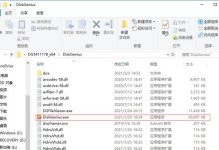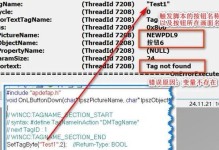苹果机作为一款性能强大且稳定可靠的电脑,一直以来备受用户的喜爱。然而,由于某些特殊需求,有些用户希望在自己的苹果机上同时安装Windows系统,以便在不同操作系统下进行各种工作。本篇文章将详细介绍如何在苹果机上实现双系统安装,使你的Mac拥有更多选择。

1.准备工作:硬件和软件要求
在开始安装双系统之前,你需要确保自己的苹果机符合相应的硬件和软件要求。你需要一台Mac电脑(支持BootCamp的机型),同时需要一份合法的Windows系统安装光盘或ISO文件。你还需要足够的磁盘空间来安装Windows系统,并确保你的Mac已经进行了数据备份。
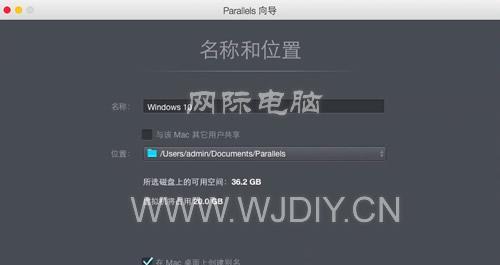
2.下载和安装BootCamp助理
为了顺利安装Windows系统,你需要下载并安装BootCamp助理,这是一款由苹果官方提供的工具。通过打开"应用程序/实用工具"文件夹,你可以找到BootCamp助理并进行安装。
3.创建分区
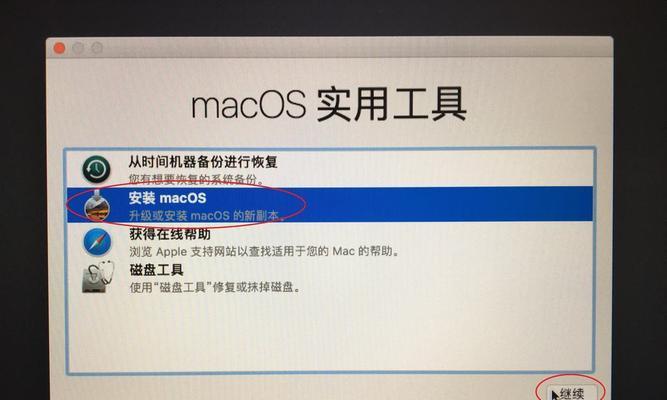
在安装Windows系统之前,你需要为其创建一个独立的分区。通过打开BootCamp助理,选择"创建Windows10或更高版本的安装磁盘"选项,并按照提示进行操作。在这个过程中,你需要选择Windows系统所需的磁盘空间大小。
4.下载和安装Windows系统
一旦分区创建完成,你需要将Windows系统安装光盘或ISO文件下载到你的Mac上。通过打开BootCamp助理,选择"继续"选项,然后选择"安装Windows"选项。此时,你需要选择Windows系统的ISO文件,并按照提示进行安装。
5.安装和配置Windows系统
一旦Windows系统安装完成,你需要按照提示进行系统的初始化设置。这包括选择语言、时区、键盘布局等信息。完成设置后,你将进入到Windows系统的桌面界面。
6.安装BootCamp驱动程序
为了保证Windows系统在Mac上正常运行,你还需要安装BootCamp驱动程序。通过打开BootCamp助理,选择"继续"选项,然后选择"下载最新的Windows支持软件"选项。驱动程序将被下载并自动安装。
7.双系统切换
一旦所有安装步骤完成,你的Mac就已经成功安装了双系统。你可以通过按住"Option/Alt"键并重新启动Mac来进行操作系统的选择。在启动时,你将看到一个选项列表,选择你想要启动的操作系统即可。
8.设置启动默认系统
如果你更喜欢使用其中一个操作系统,你可以通过打开系统偏好设置,在"启动磁盘"选项中设置默认的启动系统。这样,每次启动时将自动进入你设置的默认系统。
9.系统更新和驱动程序更新
为了保持系统的稳定性和安全性,你需要定期进行系统和驱动程序的更新。在Windows系统中,你可以通过打开"设置",选择"更新和安全性",然后点击"检查更新"来进行系统更新。在Mac系统中,你可以通过点击苹果菜单,选择"软件更新"来进行系统更新。
10.注意事项:数据备份和空间管理
在安装双系统之前,务必进行重要数据的备份工作。在创建分区时,你需要预留足够的磁盘空间给Windows系统,并且需要定期清理和管理磁盘空间,以确保系统的正常运行。
11.遇到问题怎么办:寻求技术支持
在双系统安装过程中,如果遇到任何问题或困惑,你可以寻求苹果官方技术支持或查阅相关的教程和论坛。他们将能够帮助你解决各种问题。
12.Windows系统和Mac系统的优缺点
通过安装双系统,你可以同时享受到Windows系统和Mac系统的各种优势。Windows系统拥有更广泛的软件兼容性和游戏资源,而Mac系统则更适合进行创意工作和图形设计。根据自己的需求,你可以灵活切换使用不同的操作系统。
13.双系统安装后的注意事项
在使用双系统时,需要注意一些细节。你需要定期进行病毒扫描和系统维护以确保系统的安全性。你需要安装和更新适用于Windows系统的防病毒软件。此外,注意保持系统的稳定性,避免过度安装第三方软件。
14.双系统的优化和个性化设置
在安装双系统后,你可以根据个人喜好进行一些优化和个性化设置。比如,你可以调整桌面背景、主题和字体大小等。通过定制化设置,你可以让双系统更符合自己的使用习惯。
15.让你的Mac拥有更多选择
通过本文的详细教程,你已经学会了如何在苹果机上安装双系统,让你的Mac拥有更多选择。双系统安装不仅能满足不同工作和娱乐需求,还能让你更好地利用苹果机的性能和稳定性。开始享受双系统带来的便利吧!